Er du lei av å alltid glemme passordene dine? Apple ønsker å eliminere det smertepunktet i IOS 11 ved å utvide sin passordhåndterende funksjon utover Safari-nettleseren.
Teknisk sett har passord autofyll for tredjepartsapper vært tilgjengelig i et par år nå, men utviklere måtte aktivere funksjonen, og ikke mange apper gjorde det egentlig. Med iOS 11 vil Apple imidlertid aktivere funksjonen for alle apper ved å inkludere en ekstra nøkkel på tastaturet når den oppdager en påloggingsskjerm.
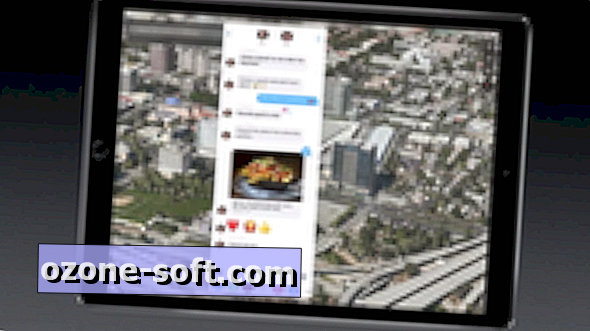
Logg på med trykk
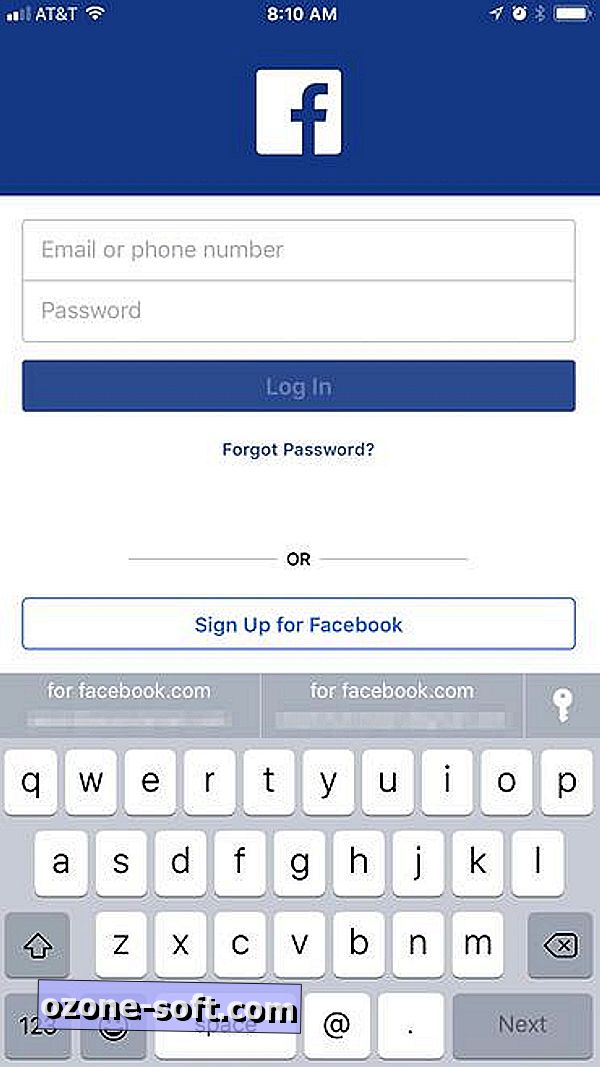
Når du har installert iOS 11, må du logge på en app som har innloggingsinformasjon lagret i Apples passordbehandling, og iOS-enheten foreslår påloggingsinformasjon. For å logge på, trykk på den lagrede informasjonen, og du er ferdig. Hvis du har flere kontoer, kan du trykke på nøkkelikonet for å vise flere kontoopplysninger.
Administrer legitimasjon
Hvis du vil legge til, redigere eller slette påloggingsinformasjon ved hjelp av den utvidede passordbehandleren, åpner du Innstillinger > Kontoer og passord > App og nettsidepassord. Hvis du tidligere har la Safari lagre innloggingsdetaljer for nettsteder du hyppige, ser du den informasjonen her. Trykk på Rediger for å velge flere påloggingselementer som skal slettes, eller sveip til venstre for enkelte elementer for å slette enkeltoppføringer.
Velg en lagret innlogging for å vise nettstedet, brukernavnet og passordet.
For å legge til en ny konto må du rulle hele veien til bunnen av listen og trykke på Legg til passord. Der kan du legge inn nettsiden, brukernavnet og passordet. For øyeblikket ser det ikke ut til at appen vil foreslå komplekse passord for deg, så sørg for å komme opp med noe på egen hånd. Et komplekst passord eller tilfeldige tegn er ideelt, og siden iOS 11 vil fylle det inn for deg i fremtiden, ikke bekymre deg for å gjøre det enkelt å huske. La IOS 11 gjøre jobben.













Legg Igjen Din Kommentar